Cara mengosongkan ruang disk sistem setelah memperbarui Windows
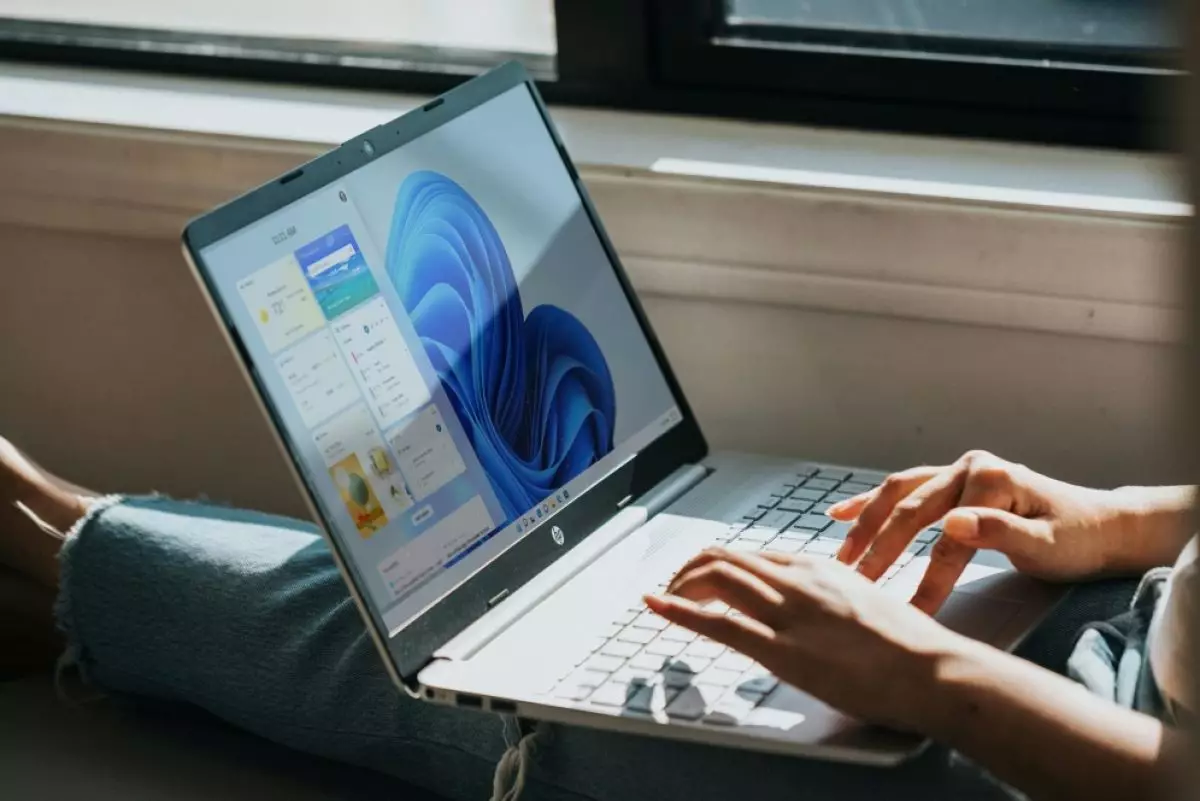
foto: unsplash/windows
Techno.id - Windows 10 dan 11 menerima pembaruan setiap bulan, tetapi kali ini, segalanya lebih istimewa. Microsoft baru saja meluncurkan pembaruan fitur Windows 11 terbaru, versi 24H2, yang mengemas cukup banyak fitur dan perubahan baru.
Namun, pembaruan tersebut ada harganya. Kemungkinan besar kamu bakal membutuhkan banyak ruang di hard disk. Kondisi ini akan menjadi masalah serius pada sistem kelas bawah yang tidak memiliki banyak ruang pada drive system di komputer.
Tapi tak perlu khawatir. Kamu dapat membersihkan disk C setelah menginstal Windows 11 versi 24H2 atau pembaruan besar lainnya. Menariknya, Windows juga menyimpan versi pra-pembaruan untuk keadaan darurat agar kamu dapat Kembali ke setelan awal jika terjadi masalah. Salinan lama itu biasanya membutuhkan lebih dari 20GB ruang kosong.
Cara membersihkan drive C setelah menginstal pembaruan Windows

Membersihkan drive sistem setelah pembaruan Windows akan mencegah kamu kembali ke pengaturan sebelumnya. Pertimbangkan fakta ini sebelum membersihkan instalasi Windows lama karena kamu tidak akan memiliki cara untuk memutar kembali pembaruan jika terjadi bug atau masalah serius. Satu-satunya cara untuk mengatasi masalah ini adalah dengan menginstal bersih Windows dari awal. Begini caranya.
1. Tekan Win + I untuk meluncurkan Pengaturan Windows.
2. Arahkan ke System > Storage dan tunggu sistem memindai isi drive C.
3. Klik “Temporary File” dan tunggu lagi—Windows akan memeriksa apa yang dapat dihapus dengan aman.
4. Tempatkan tanda centang di sebelah “Instalasi Windows Sebelumnya” dan “File Pengoptimalan Pengiriman”. Yang perlu dicatat, sampai saat ini, ada masalah di mana Windows 11 tidak akan mengizinkan kamu menghapus data 8.6GB. Jika tetap ada setelah menjalankan pembersihan disk, biarkan saja dan tunggu Microsoft merilis perbaikan.
5. Kamu dapat mencentang opsi tambahan. Berhati-hatilah untuk tidak menghapus konten folder Unduhan secara tidak sengaja.
6. Klik “Hapus file” dan tunggu hingga Windows menyelesaikan prosesnya.
Opsi lain mengosongkan ruang disk C setelah memperbarui Windows

Windows 11 masih memiliki banyak komponen warisan, yang berarti proses dapat diselesaikan menggunakan antarmuka modern dan lama. Itulah yang terjadi dengan pembersihan disk di Windows 11. Berikut cara membersihkan disk C menggunakan UI lama.
1. Tekan Win + R dan ketik cleanmgr. Atau, buka menu Start dan ketik Disk Cleanup.
2. Pilih Disk C dan klik Ok.
3. Klik “Clean up system file.” Perintah ini akan memungkinkan Windows menemukan instalasi sebelumnya dan menghapusnya.
4. Tunggu hingga pemindaian selesai dan beri tanda centang di sebelah opsi “Instalasi Windows Sebelumnya”.
5. Klik Ok dan tunggu prosesnya selesai.
Begitulah cara membersihkan disk C setelah menginstal pembaruan Windows.
RECOMMENDED ARTICLE
- Windows 11 mendapatkan dukungan hotspot 6GHz, begini cara mencobanya
- Cara memperbaiki mikrofon yang tidak berfungsi di Windows 11
- Cara memasangkan Apple AirPods Pro dengan berbagai perangkat beda platform
- Inilah arti alamat IP pribadi dan cara menemukannya di berbagai perangkat
- Cara resmi mendapatkan pembaruan Windows 11 versi 24H2, banyak fitur baru
HOW TO
-

Trik jitu bersihkan port audio iPhone dari debu tanpa merusak, ternyata segampang ini
-

Cara terbaru buka dan mengonversi file gambar HEIC ke JPEG di Windows 10 atau 11, gampang ternyata
-

Cara terbaru buka WhatsApp saat bermain game tanpa menutup aplikasi, ini fitur yang dibutuhkan
-

Cara mengunci chat WhatsApp (WA) dengan fingerprint atau screenlock, biar rahasia tetap aman
-

6 Cara terbaru memperbaiki Microsoft Word di Windows 10/11 yang menghapus teks dengan sendirinya
TECHPEDIA
-

Bisakah dapat Robux di Roblox secara gratis? Ini 10 faktanya agar tidak tergoda penipu
-

Detik-detik gelombang radio lawan sensor Jepang dan siarkan proklamasi kemerdekaan RI ke penjuru dunia
-

8 Penyebab charger ponsel mudah panas, jangan pakai adaptor abal-abal yang berbahaya!
-

Cara kerja peringatan dini tsunami Jepang, bisa deteksi bencana 10-20 detik sebelum datang
-

5 Tanggal Steam Sale paling populer yang termurah, game harga ratusan ribu bisa dapat diskon 90%
LATEST ARTICLE
HOW TO Selengkapnya >
-
![Trik jitu bersihkan port audio iPhone dari debu tanpa merusak, ternyata segampang ini]()
Trik jitu bersihkan port audio iPhone dari debu tanpa merusak, ternyata segampang ini
-
![Cara terbaru buka dan mengonversi file gambar HEIC ke JPEG di Windows 10 atau 11, gampang ternyata]()
Cara terbaru buka dan mengonversi file gambar HEIC ke JPEG di Windows 10 atau 11, gampang ternyata
-
![Cara terbaru buka WhatsApp saat bermain game tanpa menutup aplikasi, ini fitur yang dibutuhkan]()
Cara terbaru buka WhatsApp saat bermain game tanpa menutup aplikasi, ini fitur yang dibutuhkan
-
![Cara mengunci chat WhatsApp (WA) dengan fingerprint atau screenlock, biar rahasia tetap aman]()
Cara mengunci chat WhatsApp (WA) dengan fingerprint atau screenlock, biar rahasia tetap aman


















